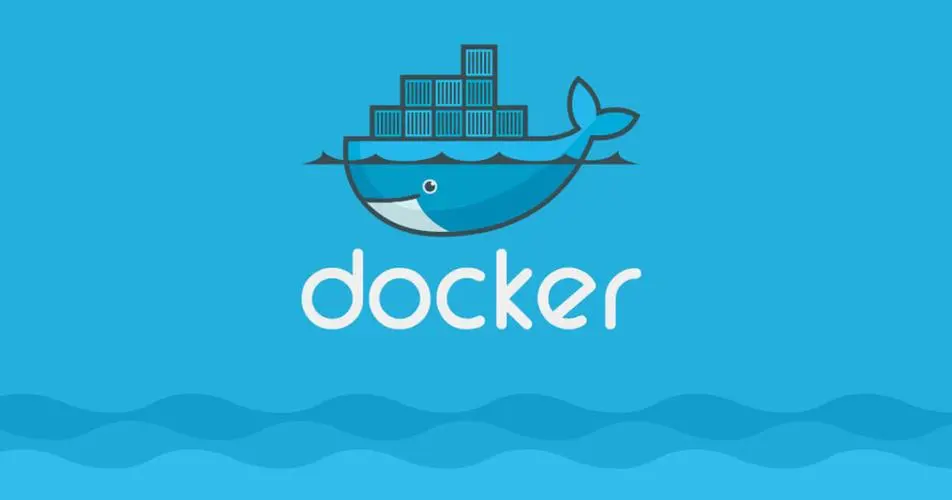
简介
上一篇文章我们介绍了docker的发展历史,以及docker的强大应用,本篇文章我们将正式进入docker的学习,讲解如何安装docker。
docker基本组成
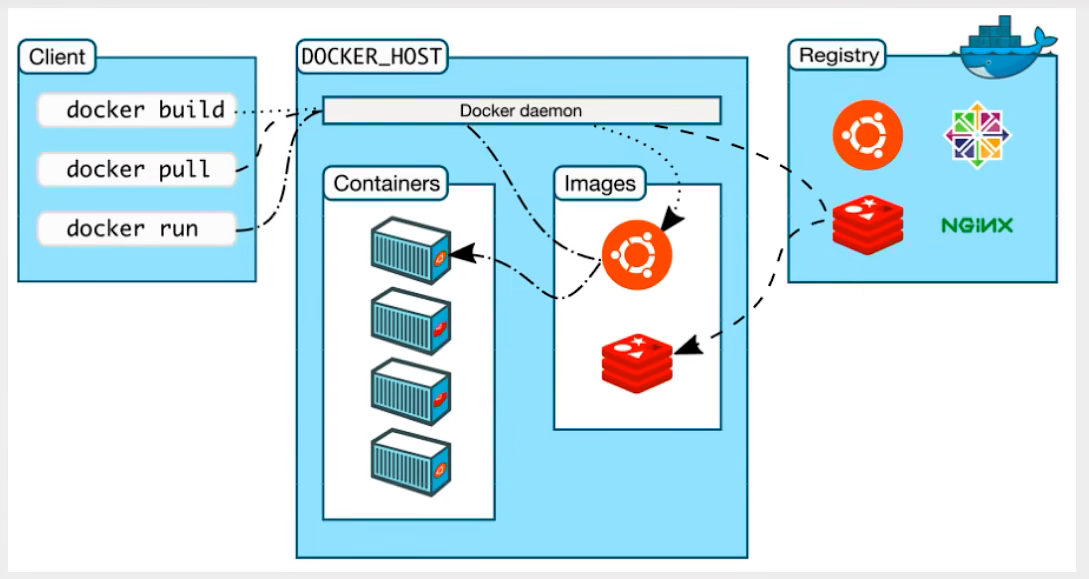
- Image(镜像):镜像就好比一个模板,我们可以通过这个模板来创建容器服务,mysql镜像===>run==>mysql5.2容器(提供服务器),通过这个镜像可以创建多个容器(最终服务运行或者项目运行就是在容器中的)。
- container(容器):docker利用容器技术,独立运行一个或者一组应用 通过镜像来创建,可以通过创建、运行、停止、删除等命令来控制它,我们可以将容器看做一个简单的Linux系统。
- repository(仓库):存放 镜像(image)的地方,分为公有仓库和私有仓库。
安装docker
检查卸载老版本docker
ubuntu下自带了docker的库,不需要添加新的源。 但是ubuntu自带的docker版本太低,需要先卸载旧的再安装新的。
注:docker的旧版本不一定被称为docker,docker.io 或 docker-engine也有可能,所以我们卸载的命令为:
$ apt-get remove docker docker-engine docker.io containerd runc如果不能正常卸载,出现如下情况,显示无权限时,需要添加管理员权限才可进行卸载:
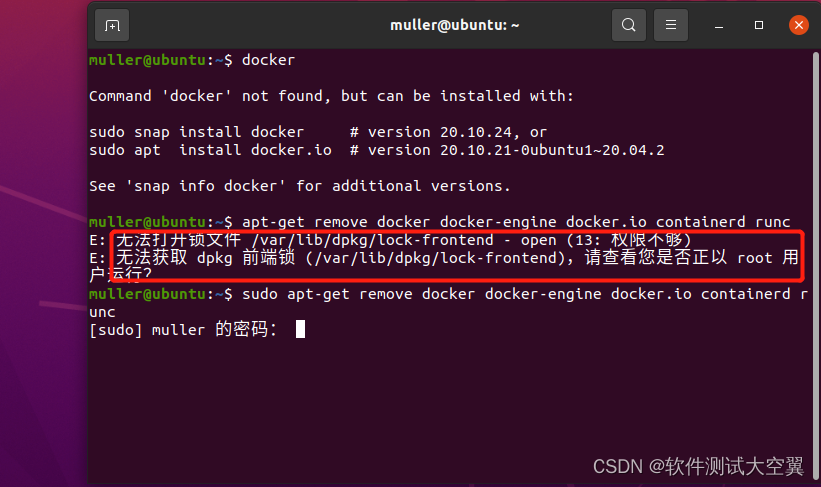
我们就需要使用sudo apt-get remove docker docker-engine docker.io containerd runc命令使用root权限来进行卸载。
- 更新软件包
在终端中执行以下命令来更新Ubuntu软件包列表和已安装软件的版本:
sudo apt update
sudo apt upgrade- 安装docker依赖
Docker在Ubuntu上依赖一些软件包。执行以下命令来安装这些依赖:
apt-get install ca-certificates curl gnupg lsb-release- 添加Docker官方GPG密钥
执行以下命令来添加Docker官方的GPG密钥:
curl -fsSL http://mirrors.aliyun.com/docker-ce/linux/ubuntu/gpg | sudo apt-key add -结果如下:
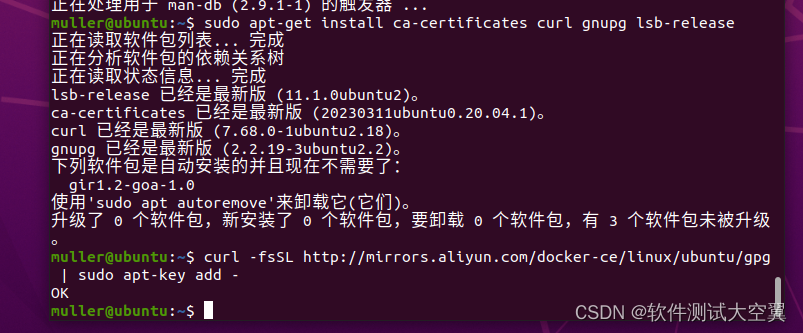
- 添加Docker软件源
执行以下命令来添加Docker的软件源:
sudo add-apt-repository "deb [arch=amd64] http://mirrors.aliyun.com/docker-ce/linux/ubuntu $(lsb_release -cs) stable"注:该命令需要使用root权限
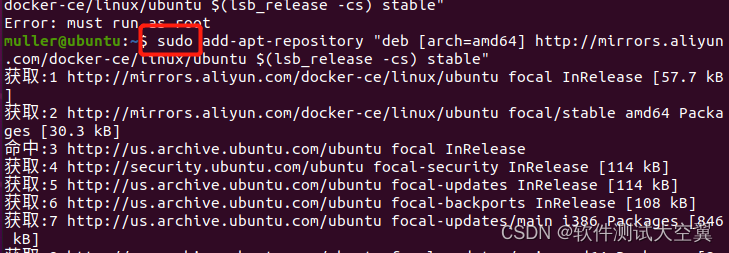
- 安装docker
执行以下命令来安装Docker:
apt-get install docker-ce docker-ce-cli containerd.io- 配置用户组(可选)
默认情况下,只有root用户和docker组的用户才能运行Docker命令。我们可以将当前用户添加到docker组,以避免每次使用Docker时都需要使用sudo。命令如下:
sudo usermod -aG docker $USER注:重新登录才能使更改生效。
运行docker
我们可以通过启动docker来验证我们是否成功安装。命令如下:
systemctl start docker安装工具
apt-get -y install apt-transport-https ca-certificates curl software-properties-common重启docker
service docker restart验证是否成功
sudo docker run hello-world运行命令后,结果如下:
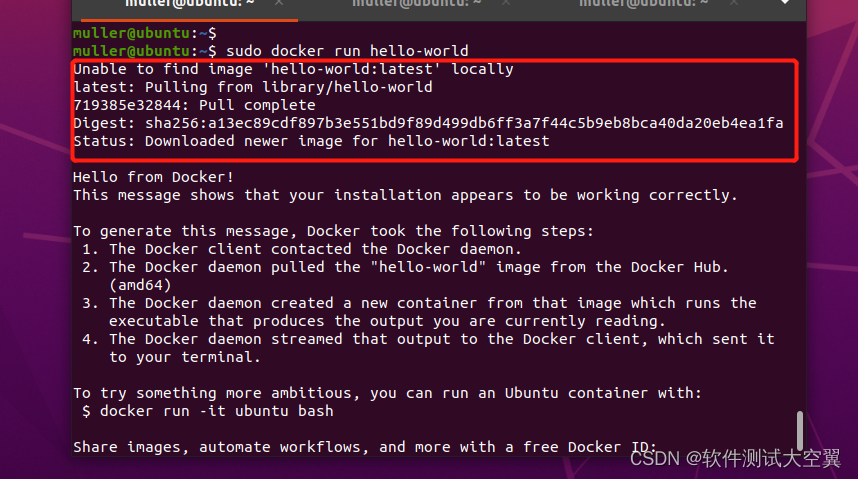
因为我们之前没有拉取过hello-world,所以运行命令后会出现本地没有该镜像,并且会自动拉取的操作。
查看版本
我们可以通过下面的命令来查看docker的版本
sudo docker version结果如下:
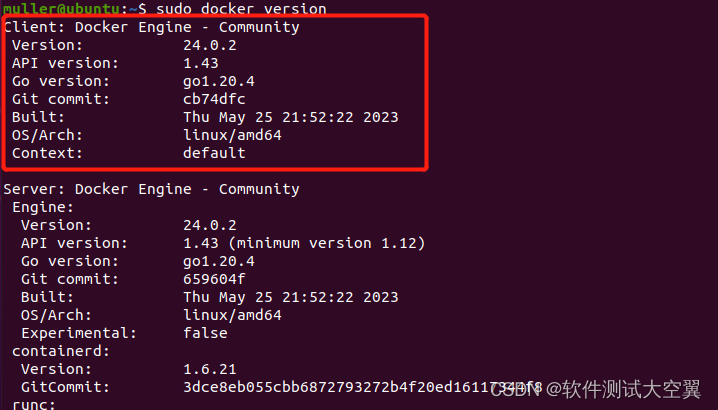
查看镜像
上面我们拉取了hello-world的镜像,现在我们可以通过命令来查看镜像,命令如下:
sudo docker images结果如下图:
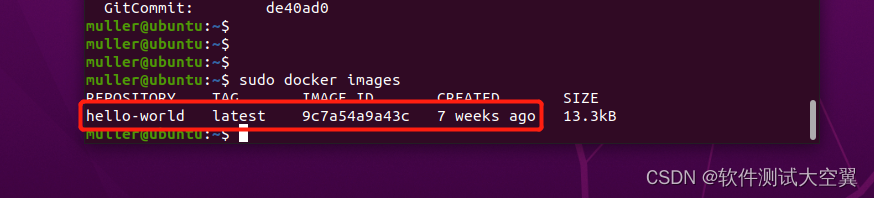
出现上述情况,即表示我们成功在Ubuntu系统上安装了docker。









